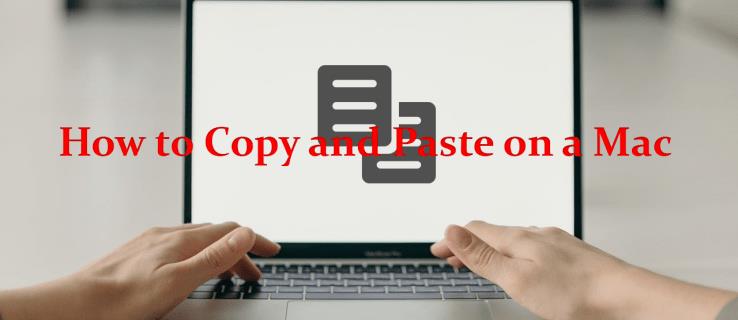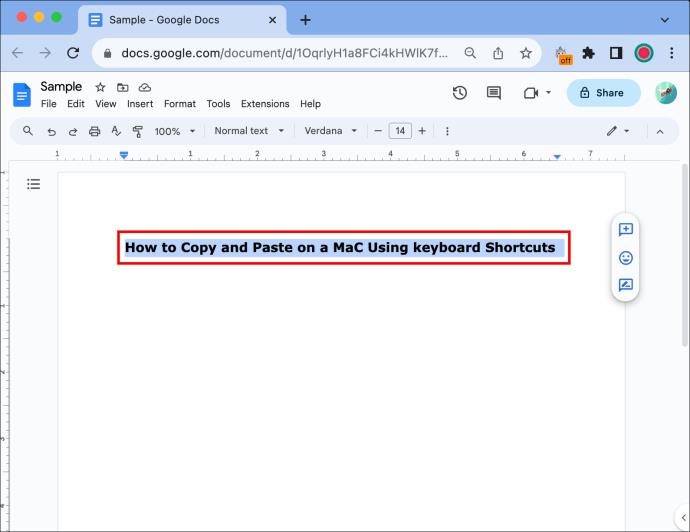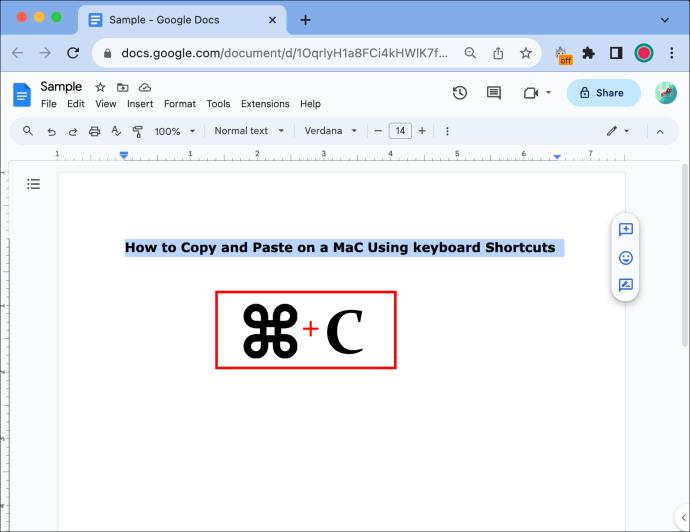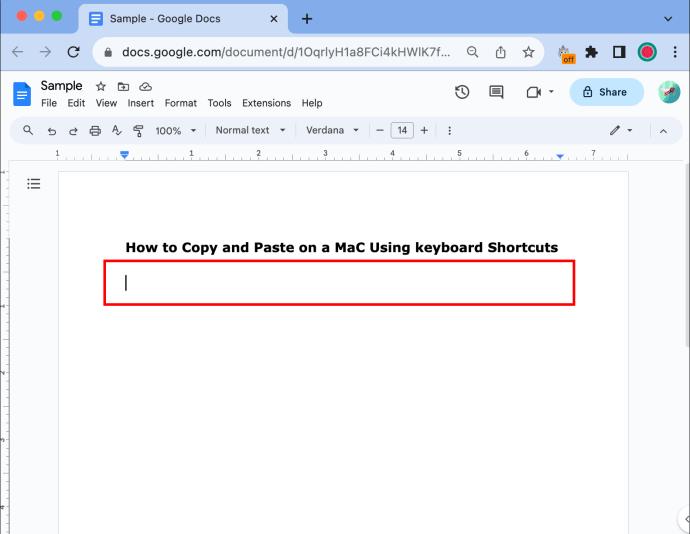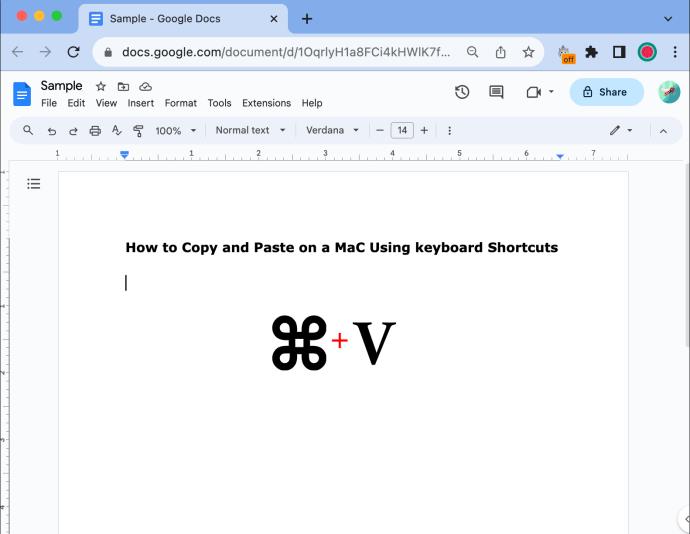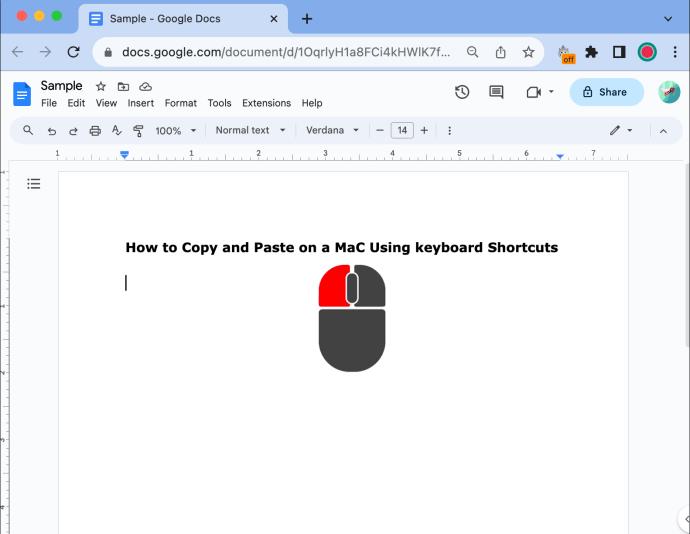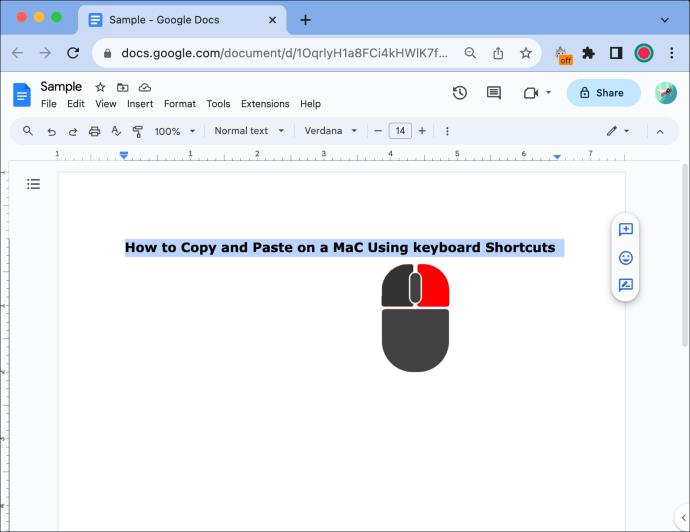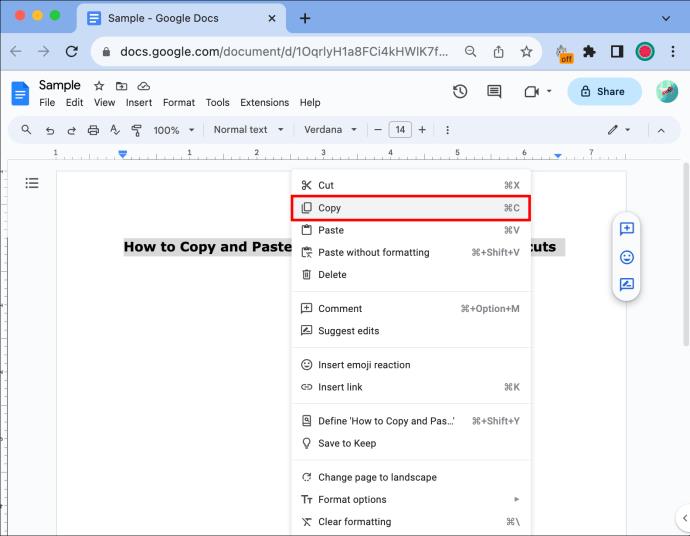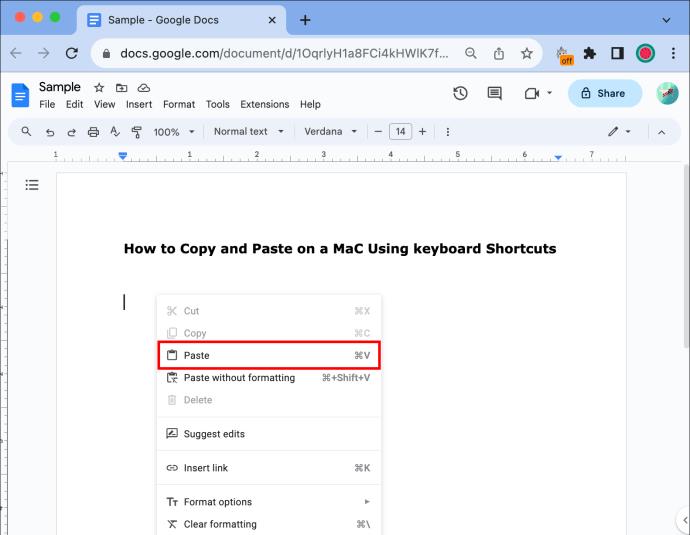Ако току-що сте преминали към използване на Mac, може да сте объркани относно определени функции като копиране и поставяне. Е, ще се радвате да знаете, че това е лесен процес. Тези функции са лесни за използване и не се различават наистина от другите операционни системи.
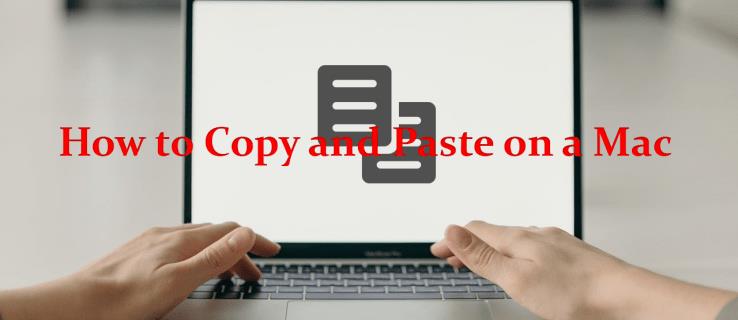
Тази статия ще ви покаже някои методи за ефективно копиране и поставяне на Mac, с няколко съвета, за да направите изживяването малко по-лесно. Независимо дали сте нов в системата Mac или търсите опреснителен курс, тази статия ще ви покрие. Продължете да четете, за да научите повече.
Как да копирате и поставите на Mac с помощта на клавишни комбинации
Функционалните клавиши на операционната система на Mac са подобни на Windows, така че ще се радвате да знаете, че адаптирането на ударите трябва да е лесно. Някои от командите за бърз достъп обаче се различават от другите системи, така че трябва да ги научите, за да извлечете максимума от функциите за копиране и поставяне.
Инструментите за използване на функцията за копиране и поставяне са достъпни или чрез клавишни комбинации, или чрез използване на мишката/тракера. Ето как да копирате и поставите на Mac с помощта на клавишни комбинации.
- Маркирайте текста или файловете, които искате да копирате, с мишката или тракера.
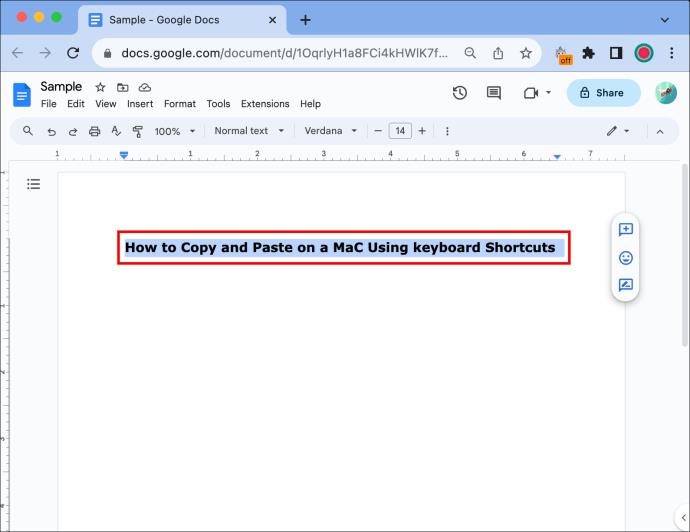
- Натиснете „Command + C“, за да копирате.
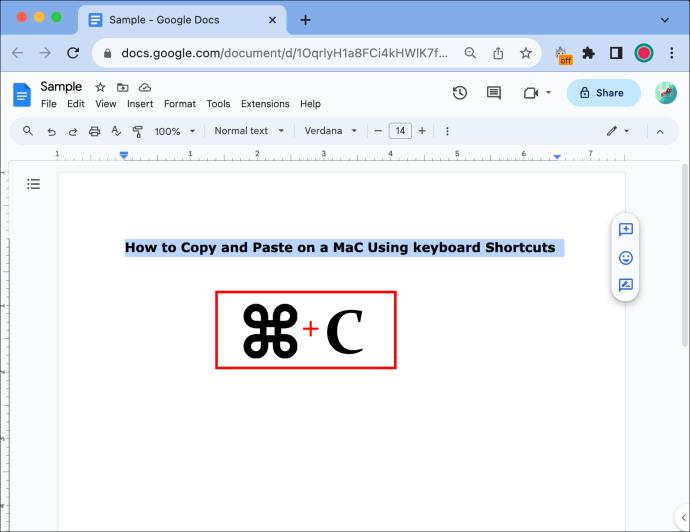
- Щракнете с левия бутон върху мястото, където искате да поставите своя текст или изображения.
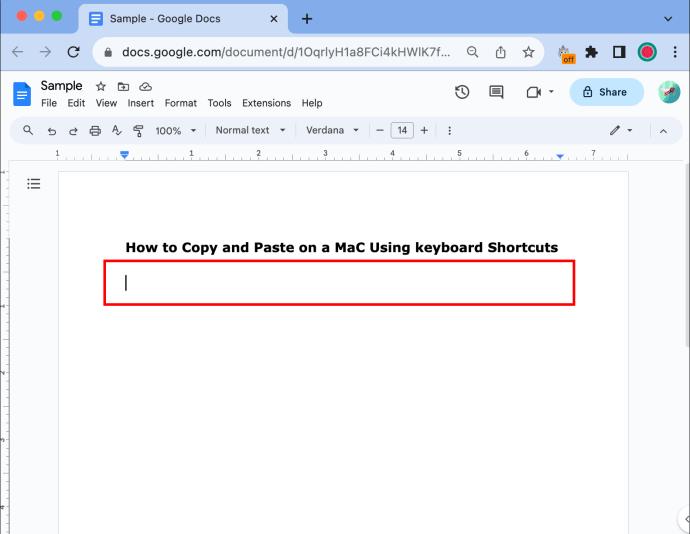
- Натиснете „Command + V“, за да поставите дубликат на текста надолу.
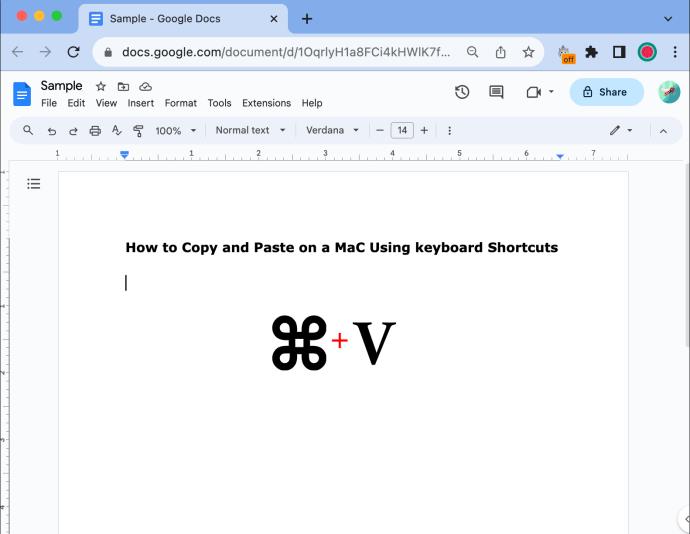
Съвет: Ако областта, от която копирате, има различен шрифт или стил от целевия документ, можете да натиснете „Command + Shift + V“, за да поставите текста си в същия стил.
Клавишни комбинации за копиране и поставяне на Mac
Команден бутон (⌘): Това е функционалният бутон, който трябва да задържите и да сдвоите с други бутони, за да изпълнявате клавишни комбинации.
Копиране (Command + C): Това по същество ще дублира всеки маркиран текст и ще го запише в клипборда, за да можете да го поставите, където пожелаете.
Изрязване (Command + X): Това ще изтрие всеки текст или снимки, които сте маркирали
Поставяне (Command + V): Чрез поставяне ще отпечатате текста или изображението, което сте копирали на последното място, на което сте щракнали.
Избор на всички (Command + A): Това ще избере целия текст в конкретно поле или цялата страница, в зависимост от това къде щракнете. Това е по-лесно, отколкото да плъзнете курсора върху целия текст, за да го маркирате.
Как да копирате и поставите на Mac с помощта на мишката
Ако предпочитате по-традиционен метод за копиране/поставяне, можете да използвате опциите на менюто и мишката.
- Щракнете с левия бутон и плъзнете върху областта, която искате да копирате, като използвате мишката или тракера.
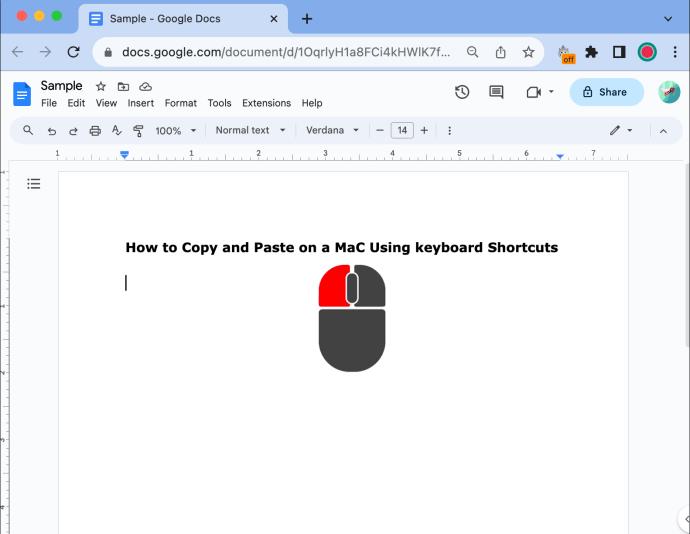
- Щракнете с десния бутон върху маркираната област, за да отворите изскачащо меню.
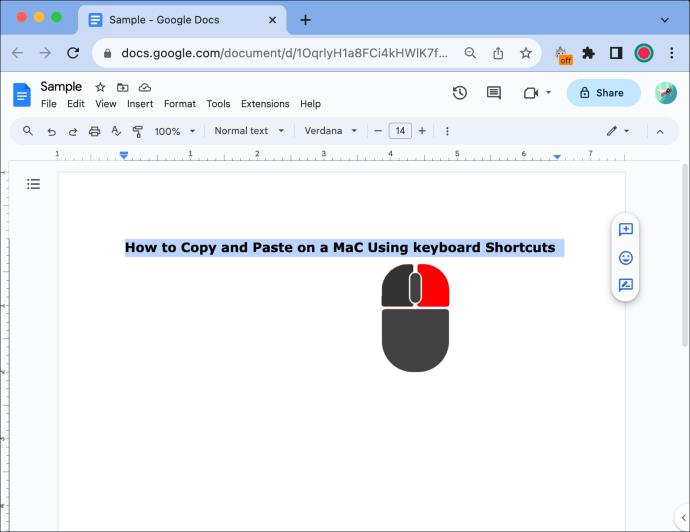
- Докоснете наличната опция „Копиране“.
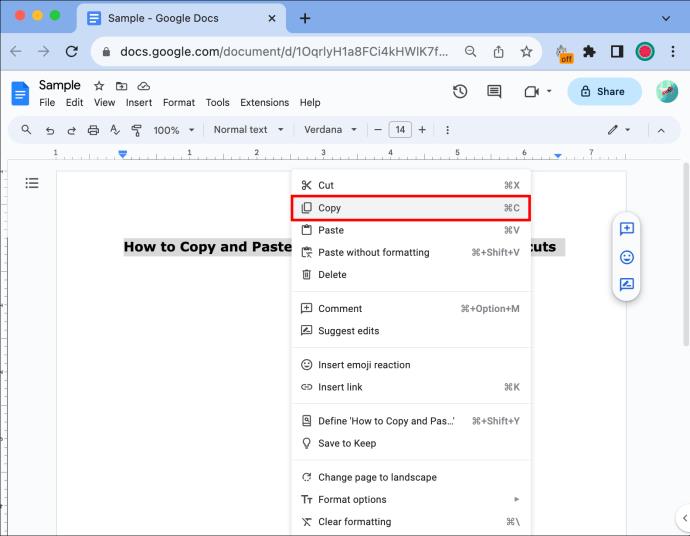
- Изберете мястото, където искате да поставите съдържанието си, като щракнете с десния бутон върху него.
- Използвайте опцията „Поставяне“, за да поставите текста си там, където сте избрали.
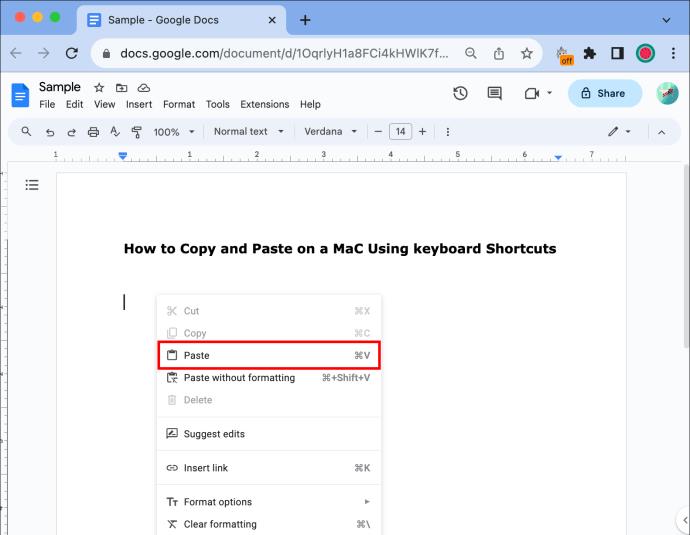
Съвет: Ако по някаква причина не можете да използвате десния бутон на мишката, все още можете да копирате и поставите, като следвате първите две стъпки и натиснете „Копиране“ или „Поставяне“ в менюто „Редактиране“ от лентата с инструменти в горната част на екрана на Mac.
Разширени техники за копиране и поставяне на Mac
След като научите основите, можете да опитате да използвате по-усъвършенствани техники, за да спестите време при създаване или редактиране на документи на Word. Ето няколко начина, по които можете да се възползвате максимално от инструментите за копиране/поставяне на Mac.
Поставете като обикновен текст
Ако копирате текст от един прозорец в друг и искате да го поставите в същото съдържание, което използвате, това е лесно с клавишни комбинации.
Вместо да натискате Command + V, опитайте да използвате Option + Shift + Command + V, за да поставите копирания текст като обикновен текст. Това ще ви спести време и ще увеличи производителността ви, без да се налага да форматирате съдържанието си при всяко поставяне.
Използвайте историята на клипборда си
Можете да получите достъп до хронологията на клипборда, за да използвате наскоро копираното съдържание. Всичко, което трябва да направите, е да задържите Command + V, за да изведете програмата за преглед на клипборда. От тук можете да изберете някой от вашите наскоро копирани елементи и да го поставите, както желаете, без да се налага да го маркирате отново.
Влачите и пускате
В операционната система Mac можете да плъзнете и пуснете файл, като го изберете, задържите клавиша Option и го пуснете на друго място. Това ще създаде дубликат на файла и ще ви позволи лесно да го експортирате в имейли, Word файлове и др.
Копиране на екранни снимки
Създайте екранна снимка, като използвате Command + Shift + 4. След като направите това, екранната снимка ще бъде копирана в клипборда и след това можете да я поставите където пожелаете.
Отстраняване на проблеми с копирането и поставянето
Въпреки че като цяло е лесен за използване, може да срещнете случайни проблеми с копирането и поставянето на Mac. Ето някои често срещани проблеми, с които се сблъскват потребителите, и как да ги коригирате.
- Ако клипбордът ви не работи правилно, има грешка или направо е замръзнал, опитайте да рестартирате приложението или ако това не работи, опитайте да рестартирате вашия Mac.
- Когато използвате споделено работно пространство като Dropbox и установите, че не можете да поставите, уверете се, че имате правилните разрешения за достъп и промяна на документи.
- Някои приложения не позволяват директно поставяне на изображения. За да разрешите това, може да се наложи да запазите изображението на вашия Mac и след това да го качите или поставите в приложението от там.
- Може да използвате функцията за копиране и поставяне често и в резултат на това хронологията на клипборда ви може да стане трудна за навигация. Ако стане твърде разхвърлян, можете да изчистите хронологията на клипборда, за да улесните бъдещата навигация.
Често задавани въпроси
Мога ли да копирам и поставям емотикони и специални знаци на Mac?
Да, но имайте предвид, че някои приложения не поддържат някои емотикони или специални символи, така че може да изглеждат подобни на „[X]“. Това варира от приложение до приложение, така че обикновено няма да разберете, докато не опитате да поставите или дори да изпратите емоджито.
Mac има преглед на символи, достъпен чрез Command + Control + Space за общоприети емотикони и специални символи, които можете да замените.
Мога ли да копирам и поставя няколко текста наведнъж?
Не, обикновено можете да копирате или поставяте само едно нещо наведнъж. Като алтернатива, чрез достъп до вашия Clipboard Viewer можете да избирате от предишни копирани текстове, които да поставите един след друг.
Има ли ограничения за това какво мога да поставя?
Да, докато текстът, изображенията и връзките се копират и поставят много лесно, няма да можете да поставяте звук или видеоклипове толкова лесно. Това обаче може да се постигне, като изтеглите видеоклипа или звука, който искате, и го качите, вместо да го поставите.
Мога ли да копирам текст в поле за парола или да поставя копирано съдържание в тях?
Зависи от приложението, което използвате, но от съображения за сигурност повечето приложения не позволяват това. Това е за защита на чувствителна информация от лесен достъп.
Има ли приложения за управление на клипборда на трети страни за Mac?
Има няколко налични приложения на трети страни и те могат да предлагат услуги като групиране на елементи. Опциите включват CopyClip и Alfred.
Копирайте и поставете като професионалист
Използването на функциите за копиране и поставяне на Mac е лесен процес. Не забравяйте да научите клавишните комбинации, за да отделяте по-малко време за форматиране, и изпробвайте усъвършенстваните техники, за да увеличите продуктивността си. Чрез разбиране на основите, изследване на преки пътища или отстраняване на често срещани проблеми, вашият Mac предоставя платформа за усъвършенстване на вашите умения за копиране и поставяне.
Използвали ли сте някоя от стъпките или съветите, включени в тази статия, за копиране и поставяне на Mac? Ако е така, помогнаха ли? Уведомете ни в секциите за коментари по-долу.